ポイント:スマホ、タブレット、音声認識メモ、Evernote、Android、Google音声入力、iWnnIME、「思考と表現」のギャップ
 音声認識でアイデアを記録する(iOS編)
音声認識でアイデアを記録する(iOS編)
音声認識でアイデアを記録する
前回のコラムでも書きましたが、音声認識でメモを取るのはとても便利です。
人は「思考と表現」のスピードにギャップがありますが、音声認識メモはそのギャップを減らしてくれる一つの手段です。
前回のコラムでは「音声認識でアイデアを記録する(Android編)」として、まずはAndroidで音声認識でアイデアを記録する方法を紹介しました。 補足ですが、私の場合はアイデアや気づきはすべてEvernoteに記録されているので、Evernoteへ記録するイメージで書かせてもらいました。
ひとつは「Evernoteの標準機能で記録する」で、もう一つが「Googleの音声入力で記録する」です。 Androidの場合はEvernoteアプリの標準機能に「音声認識テキスト」があるので、わりとスマートに記録ができる印象があります。
今回はiOS編として「iOSの標準音声認識で記録する」と「音声認識Mailクラウドというアプリで記録する」という二つを紹介いたします。
iOSの標準音声認識で記録
iOSでは標準で音声認識の文字入力ができるようになっているので、この標準機能を使うのが一番便利です。
(1)Evernoteを起動する
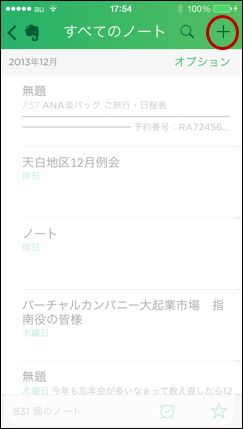
(2)ノートを作成する
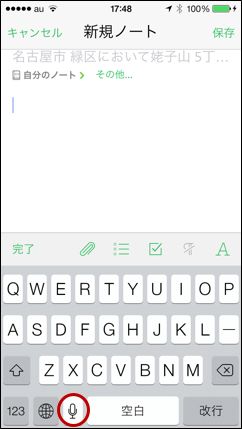
(3)マイクをタップする
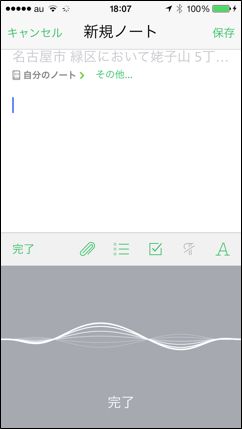
普通に話すだけで音声認識での文字入力ができます。認識率も高いと思います。
音声認識Mailクラウドというアプリで記録
私は前から音声認識での文字入力したいときには「音声認識Mailクラウド」というアプリをよく使ってます。 有料(100円:2013/12/16現在)なのですが、使い慣れているせいか今でもよく使っています。
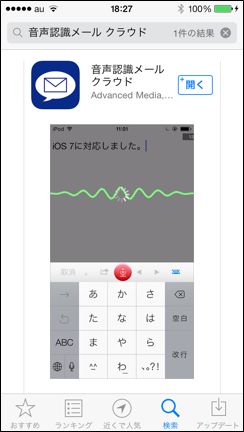
まずは、音声認識Mailクラウドというアプリをダウンロードします。
(1)音声認識Mailクラウドを起動します。
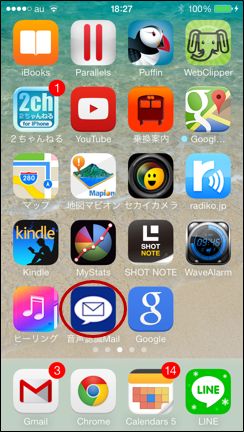
(2)マイクをタップして話します。
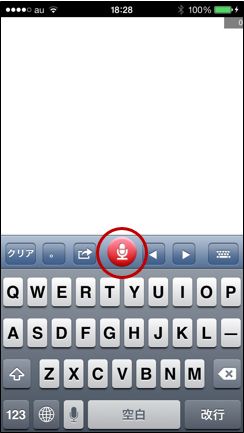
(3)音声認識がされるので、それをEvernoteやメールに転送します。

いろんなアプリへの転送が用意されているので、音声入力を終わった後でどのアプリに保存するのか決めたいときに便利です。
関連コラム
docomoでiOS9のiPhone6を使う際のAPN 2015年10月01日記述
docomoでSIMフリーのiPhone6を使う 2015年05月01日記述
Nexus5でDOCOMO留守電サービスを使う 2014年01月14日記述
音声認識でアイデアを記録する(iOS編)2013年12月16日記述
音声認識でアイデアを記録する(Android編)2013年12月09日記述
Nexus5でDocomoのSIMを使って通信する 2013年11月25日記述
BYODの基礎知識〜SNSの写真投稿に関するリスク〜 2013年11月05日記述
BYODの基礎知識〜ローカルワイプとリモートワイプ〜 2013年09月09日記述
BYODの基礎知識〜スマホ・タブレットの盗難・紛失への対策〜 2013年09月02日記述
BYODとは〜自分のスマホを業務に使って大丈夫?〜 2013年08月25日記述
クラウド時代に情報を活かす「収集→整理→活用」 2011年06月27日記述
クラウドが企業のどんなIT化課題を解決するのか 2011年06月06日記述
クラウドを使う狙いと課題 2011年05月30日記述
2013年12月16日 宿澤直正 記
Copyright (C) 2013 宿澤経営情報事務所